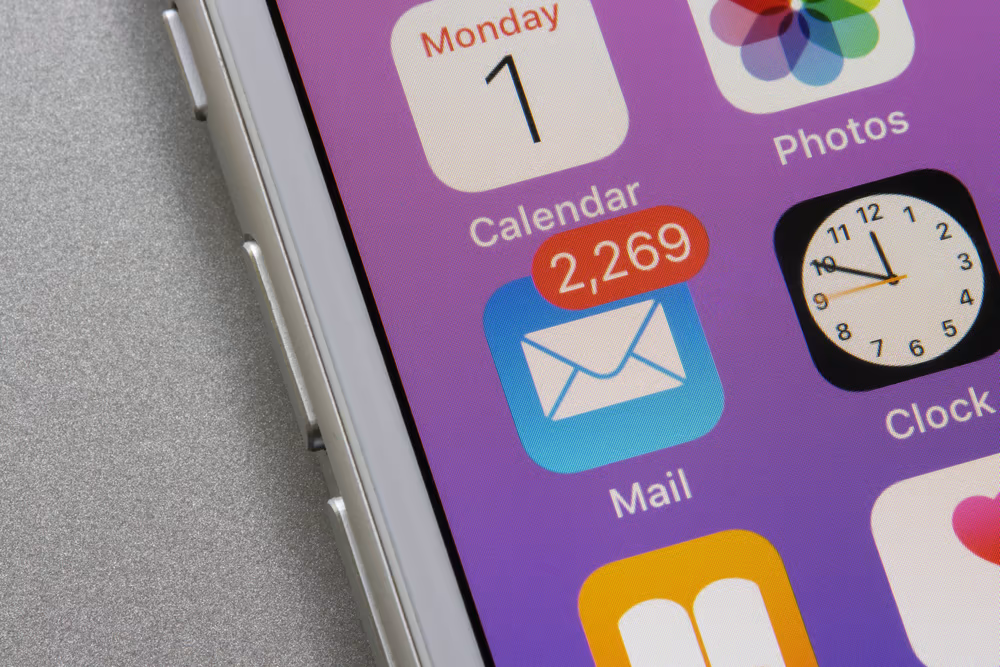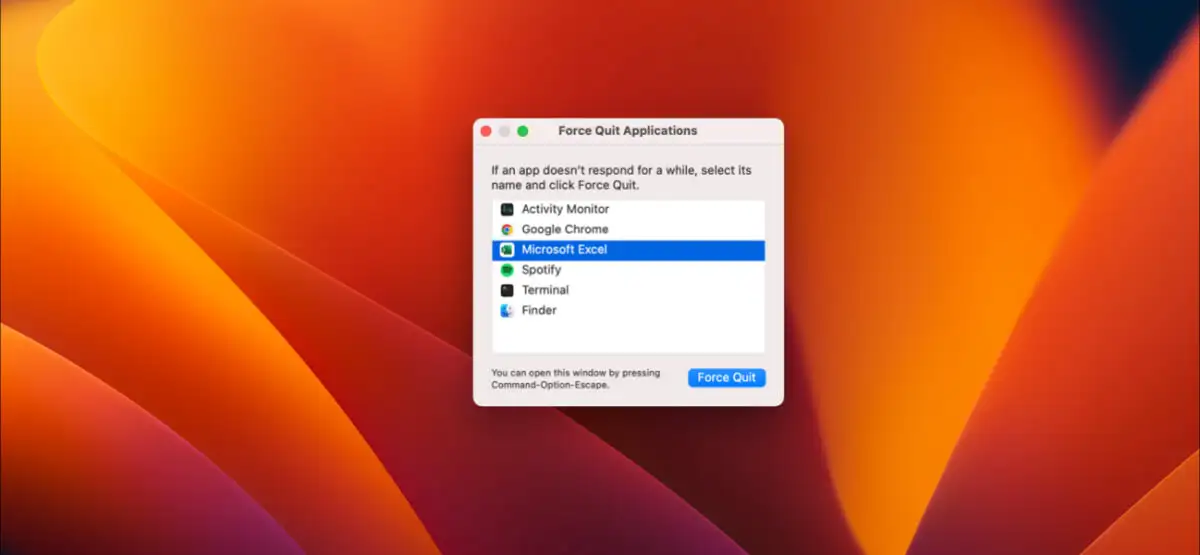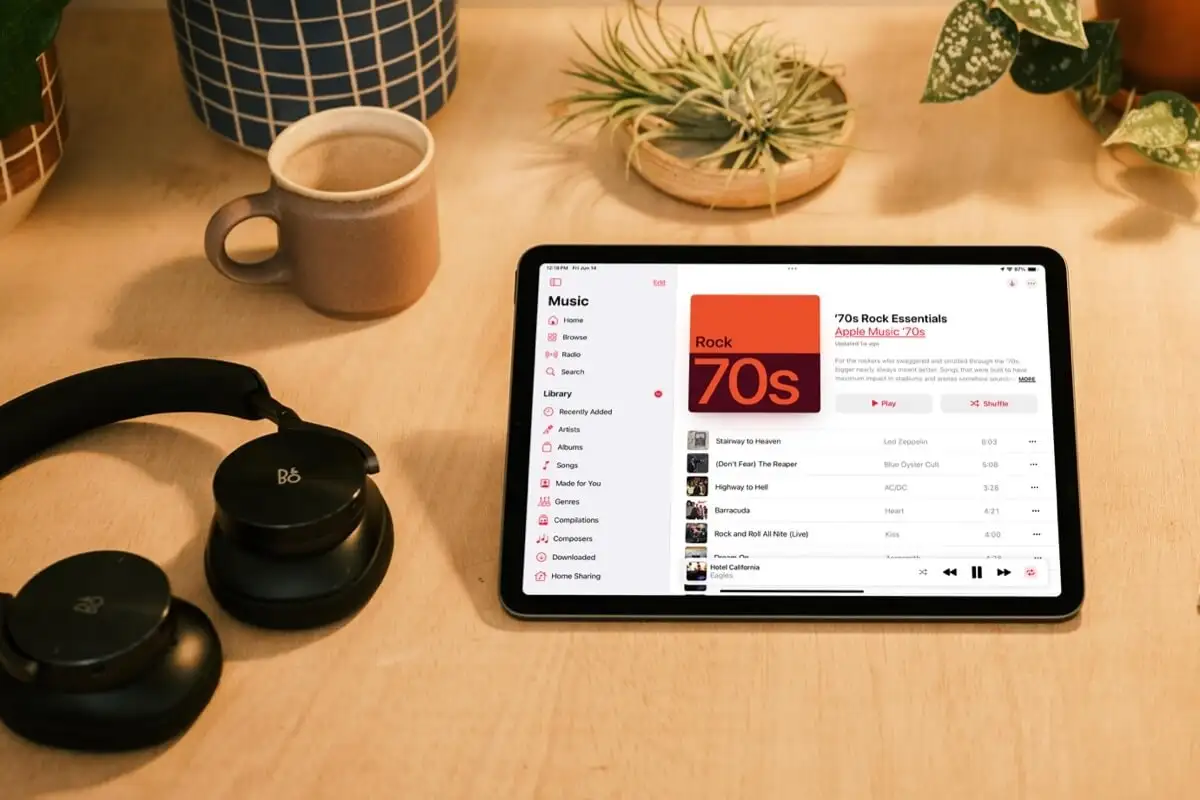Een van de vele geweldige dingen aan een Android-smartphone is de mogelijkheid om notities te maken. Hoewel de Note-app die bij sommige Android-apparaten wordt geleverd niet de meest opvallende is, zijn ze praktisch en eenvoudig te bedienen. Je kunt een to-do-lijst maken, afbeeldingen toevoegen en in sommige van deze Note-apps kun je er zelfs in tekenen. Maar heb je je ooit afgevraagd waar deze Note-apps je notities opslaan?
Waar uw Android-smartphone uw notitiebestanden opslaathangt af van het type Notitie-app dat u gebruiktMaar hoe dan ook, de Notitie-app slaat de notitie altijd op een van de drie plaatsen op, namelijk in deinterne opslag,externe opslag, of in de appcloudserver.
In de meeste gevallen mag de bestandsbeheer-app geen toegang krijgen tot de notitiebestanden buiten de Notitie-app. Dus als u de bestanden uit de app wilt halen, moet u ze exporteren als PDF of afbeelding, afhankelijk van uw voorkeur, en ze vervolgens delen. Dit artikel gaat dieper in op hoe de Notities-app notitiebestanden op Android opslaat.
Verschillende locaties waar Android notitiebestanden opslaat
U kunt verschillende soorten Note-apps gebruiken op een Android-apparaat. Naast de standaard Note-app die is geïntegreerd in uw Android-apparaat, kunt u een app van derden downloaden, zoalsGoogle-behoud,Kladblok,KleurOpmerking, enzovoort.
Locatie #1: Interne opslag
De interne opslag is de standaardopslaglocatie van veel Note-apps. Als u de standaard Note-app gebruikt die is geïntegreerd in uw Android-apparaat, worden uw notitiebestanden opgeslagen in de interne opslag. Op dezelfde manier kunt u sommigeNotitie-apps van derden zoals Google Keepzal uw notitie opslaanbestanden in de interne opslag. Apps kiezen ervoor om de notitiebestanden standaard op te slaan in de interne opslag, omdat een deel van de gebruikersbestanden wordt opgeslagen als onderdeel van de app-gegevens. Dit verklaart waarom u niet eenvoudig toegang hebt tot de notitiebestanden in de bestandsbeheer-app.
Locatie #2: Externe opslag
Een andere plek waar Note-apps uw bestanden kunnen opslaan, is in de externe opslag. Niet elk Android-apparaat heeft deze optie, daarom zijn de meeste apps niet gedetailleerd ingesteld op deze optie. Als uwAndroid-apparaatheeft een externe opslagsleuf en je hebt eengeheugenkaart geplaatstin uw apparaat, kunt u uw bestanden opslaan in uw externe opslag. Om dit te doen, moet u deNotitie-app naar uw interne opslagOp deze manier verplaatst de app een deel van de app-gegevens, met name de gegevens van de gebruiker, en slaat deze op de geheugenkaart op.
Locatie #3: Wolk
Ten slotte hebben sommige Note-apps de optie omnotitiebestanden opslaanin de cloud. Als de Note-app die u gebruikt om notitiebestanden te maken deze optie heeft, is dit veruit de beste optie. Als u deze optie gebruikt, slaat uw apparaat het bestand op in de cloud en in uw Android-opslag. Maar dit voordeel ten opzichte van het alleen opslaan van uw notitiebestanden in de Android-opslag is dat zegeback-upt in de cloudAls uw apparaat dus is geïnfecteerd met een crash en u het moet resetten,je verliest je notitiebestandenMaar met de cloudoptie kunt u uw notitiebestanden altijd herstellen.
Als u uw opgeslagen notitiebestanden van het ene Android-apparaat naar het andere wilt overbrengen, kunt u het beste een back-up van uw notitiebestanden maken in de cloud. Vervolgens kunt u de back-up vanuit de cloud terugzetten op het andere Android-apparaat.
Conclusie
Notities maken is een goede gewoonte om ervoor te zorgen dat je niets belangrijks overslaat. Of je nu de standaard Note-app op je Android gebruikt of een Note-app van derden downloadt, het is geweldig om het te gebruiken. Hoewel het gebruiken van een Note-app van derden op je Android-smartphone je meer nuttige productieve tools biedt, zoals het instellen van herinneringen met de app, tekenen, het opnemen van video's, enzovoort.
Veelgestelde vragen
De meeste Notes-appskan verwijderde notities herstellenomdat ze een prullenbakoptie hebben. Als de Notes-app die u gebruikt echter geen prullenbakoptie heeft, is deze voorgoed verdwenen zodra u een notitiebestand verwijdert. Om toegang te krijgen tot de notitiebestanden in de prullenbakoptie, klikt u op dedrie schuine strepenin de rechterbovenhoek van uw scherm. Selecteer de"Afval"optie uit de lijst en klik op de notitie die u wilt herstellen. Selecteer de verplaats notitie uit de prullenbak om deze te herstellen.